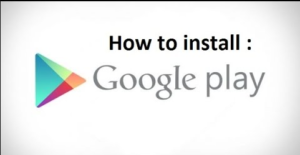המיקום שלך נמצא כעת בשימוש ב- Windows 10
שירות מעקב אחר מיקום ב חלונות 10, יגידו לאפליקציות היכן נמצא המיקום שלכם וייתכן או לא תרצו שזה יקרה. כאשר אפליקציה משתמשת בהגדרות כדי לזהות את מקומך, תראה סמל עגול בשורת המשימות שלך. המשמעות היא שהמקום שלך נמצא כעת בשימוש ב- Windows 10. במאמר זה, נדבר על המיקום שלך שנמצא בשימוש כרגע ב- Windows 10. בוא נתחיל!
המיקום שלך נמצא כרגע בשימוש?
בקיצור, הודעה זו למעשה פירושה שאפליקציית Windows 10 (ההורדה מחנות Windows) עוקבת אחר המקום המדויק שלכם, בדרך כלל באמצעות חיישן GPS במכשיר, אם כי ניתן להשתמש ברשתות Wi-Fi וגם בחיבורי אתרנט עבור אלה. סוגי שירותים. בעיקרון, אתה רואה בהודעה זו התראה מנומסת ממיקרוסופט לפיה מעקב אחר מיקום שלך.
יישומים רבים עשויים להזדקק לשירותי המקום שלך לתפקוד תקין (למשל אפליקציית GPS או ניווט). עם זאת, אם אתה מרגיש שאפליקציה שאתה משתמש בה לא צריכה לדעת את המקום המדויק שלך, יש כמה דרכים בהן תוכל לשנות אותה.
איך אוכל לשנות את זה?
ב- Windows 10 לחץ על מקש Windows שלך או הפעל את תפריט התחל. לאחר מכן הקלד מיקום פרטיות והקש על שירותי פרטיות כדי להרים חלון המאפשר לך לשנות את הגדרות המיקום שלך.
אם אתה פשוט לוחץ על המחוון שמתחת לשירות המיקום, תוכל להשבית את האפליקציות של חנות Windows כדי לעקוב אחריך. על מנת להשבית את המכשיר כולו (לכל חשבונות המשתמש במכשיר, לא רק שלך). הקש על הלחצן שנה אם הטקסט שמעליו כתוב מיקום למכשיר זה פועל.
אך ייתכן שתרצה לאפשר לאפליקציות מסוימות לגשת למיקום שלך. המשך לגלול מטה אם ברצונך לראות רשימה של יישומים המורשים להשתמש בשירותי הספוט המדויקים שלך.

אם אתה אוהד של דברים שאתה יכול לעשות עם Cortana, למשל, ייתכן שתרצה להפעיל שירותי מיקום עבור יישום ספציפי זה. כדי שהוא יוכל להמשיך ולתפקד כראוי למעשה. חשוב היטב על פרטיותך ועל היישומים שאתה נהנה להשתמש בהם לפני כניסה פנימית ולהשבית תכונות כאלה.

חלק מהיישומים עדיין במעקב
אם שמתם לב קודם לכן, יתכן ושמתם לב שהתייחסתי רק לאפליקציות של חנות Windows לעומת אפליקציות של Windows 10. הסיבה לכך היא שרק יישומי חנות Windows מושפעים דרך שירות המיקום ב- Windows 10.
הפעלות שמקבלים במקום אחר, כמו גוגל כרום, עדיין יכולות לקבל נתוני מקום דרך רשתות WiFi, חיבור ה- Ethernet שלך, וגם הטכנולוגיה של גוגל לקירוב המיקום עצמה. אתרים רבים יכולים לראות את כתובת ה- IP שלך ואת היישומים שלך, עדיין יכולים להטות אחרים על המקום שלך אלא אם כן אתה משתמש ב- proxy או ב- VPN. השבתת פונקציית המיקום של Windows 10 לא תעשה שום דבר כדי לעזור לך שם בפועל.
השבת מעקב אחר מיקום עבור כל משתמש
בצד ימין תצטרך להחליף את מקום המחוון ממצב הפעלה למצב כבוי עמדה למעשה.
כשתעשה זאת, שירות המעקב עבור חשבונך יושבת. ואפליקציות ושירותים לא יוכלו לבקש את המקום שלך וגם את ההיסטוריה שלו.
כבה את מעקב המיקום עבור כל המכשיר
אם אתה רוצה להשבית אותו לחלוטין בהגדרה, אז ממש מעל הגדרה זו, תראה א שינוי לַחְצָן. הקש עליו ואז הגדר את מקום למכשיר זה כפי ש כבוי .
כשתעשה זאת, המקום המדויק למכשיר שלך מוגדר כבוי, ושירותי המיקום יושבתו עבור כל המשתמשים.
נקה את היסטוריית המיקומים
בעודך שם, ייתכן שתרצה גם לנקות את היסטוריית המיקומים במכשיר זה, פשוט הקש על ברור לַחְצָן.
בחר אפליקציות שיכולות להשתמש במיקום שלך
מתחת לזה תוכלו לבחור אפליקציות שיכולות להשתמש בהן. כאן תוכלו גם לשלוט בהגדרות של כל אפליקציה בנפרד. על מנת לעשות זאת, על שתי ההגדרות לעיל להיות מוגדרות למצב מופעל.
גידור גידור
גלול למטה הלאה ואז תראה הגדרת גידור. גיאופנס הוא גבול גיאוגרפי למעשה. אפליקציות ישתמשו במקום המדויק שלך על מנת לראות אם אתה עובר את הגבול הזה בכל מקרה. אם אחת מהאפליקציות שלך משתמשת בתכונה זו, תוצע הגדרה להפעיל או לכבות אותה.
סיכום
בסדר, כל זה אנשים! אני מקווה שאתם אוהבים את המיקום שנמצא כעת במאמר בשימוש וגם מועילים לכם. תן לנו את המשוב שלך בנושא. גם אם יש לכם שאלות נוספות הקשורות למאמר זה. אז יידע אותנו בסעיף ההערות למטה. נחזור אליך בהקדם.
שיהיה לך יום טוב!